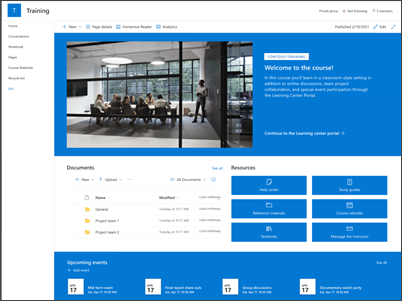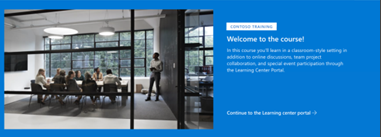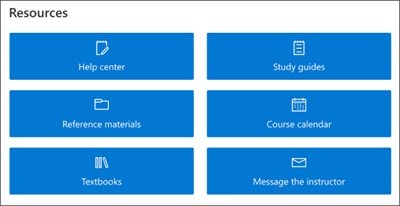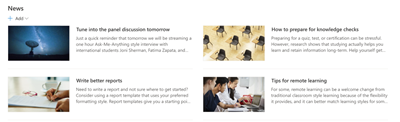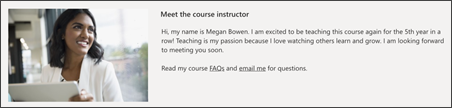訓練和課程網站範本是 小組網站,可做為您訓練課程的內部首頁。 分享課程資源、新聞和活動,為課程參與者和學生準備特定的學習機會。
在本文中,您可以瞭解 SharePoint 訓練與課程網站範本上的元素,以及如何自定義網站,使其成為您自己的網站。
網站功能
附註:
-
部分功能會逐步提供給選擇加入 已設定目標發行計劃的組織。 這表示您可能還未看到這項功能,或看起來可能與說明文章中描述的不一樣。
-
當您將範本套用至現有網站時,您的內容不會自動與新範本合併。 現有內容會改為儲存為 [網站內容] 中的重複頁面。
首先,請依照如何將 範本新增至新網站或現有網站的指示進行。
附註: 您必須具備網站擁有者許可權,才能將此範本新增至您的網站。
探索預先填入的網站內容、網頁元件和頁面,並決定您需要自定義哪些專案,以符合貴組織的品牌、語音和整體商務目標。
預先填入的網站頁面:
-
首頁 - 讓檢視者參與課程新聞、活動和資源的登陸位置。
-
交談 - 在 Outlook 中聯機到共用的團隊別名和小組行事曆。 將此網站連線 至Microsoft 365 群組 ,以在Teams中新增即時聊天Microsoft。
-
筆記本 - 連線到共用的 OneNote。
-
頁面 - 可讓您輕鬆存取課程網站中的頁面。
-
課程數據 - 組織並安全地儲存課程資源的文件庫。
-
回收站 - 提供最近捨棄之小組內容的存取權。
新增訓練和課程網站範本之後,就可以自定義並自定義網站範本。
附註: 若要編輯 SharePoint 網站,您必須是網站擁有者或網站成員。
|
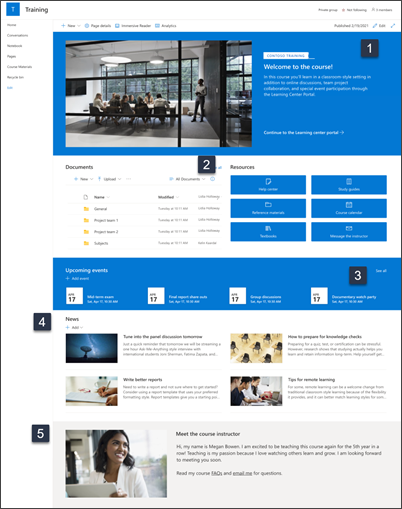 |
自定義網站 的外觀、 流覽、 網頁元件和內容,以符合檢視者和貴組織的需求。 進行自定義時,請選取頁面右上角的 [編輯 ],確保網站處於編輯模式。 當您工作時, [另存成草稿] 或 [ 重新發佈 變更] 可讓檢視者看到編輯。
1. 編輯主圖網頁元件以顯示課程目標
-
首先,選取主圖網頁元件,然後選擇 [編輯]。
-
然後,選擇最符合組織需求的圖層和磚選項。
深入瞭解如何使用 主圖網頁元件。
2. 使用 [快速連結] 網頁元件提供資源存取權
-
流覽至 [快速連結] 網頁元件,然後選取連結,然後選取 [ 編輯]。
-
視需要編輯連結、標題、圖示和描述。
-
若要新增連結,請選取 + 新增連結。
查看不同的版面配置,並深入瞭解如何編輯 快速連結網頁元件。
3. 編輯或新增事件至事件網頁元件以連接人員
-
編輯網頁元件以判斷事件 來源 和 版面配置。
-
若要在 [事件] 網頁元件中新增或編輯事件,請流覽至 [事件] 網頁元件,然後選取 [+ 新增事件]。
深入瞭解如何使用和編輯 事件網頁元件。
4. 使用新聞網頁元件分享訓練機會和公告
若要新增新訊貼文至您的網站,請執行下列動作:
-
選取 [新聞] 區段中的 [+ 新增 ] 以開始建立文章。 您會看到空白的新聞文章頁面,讓您開始填寫。
-
建立新聞文章頁面,並在準備好與其他人分享時選取 [張貼 ]。
深入瞭解使用 新聞網頁元件。
5. 編輯影像和文字網頁元件以醒目提示講師個人檔案
-
選取影像上的 [編輯 ]。
-
選 取 [變更] 並上傳影像。
-
選擇將 文字切換為 [開啟] 或 [ 關閉 ] 以移除影像上方的文字,或編輯選取文字框的文字。
深入瞭解使用圖像 網頁元件編輯、裁剪影像及調整影像大小。
自定義外觀和網站導覽
與其他人共享網站之前,請先確保使用者可以找到網站、輕鬆瀏覽鏈接和頁面,以及快速存取網站上的內容,藉此完成網站的修飾。
-
編輯和 自定義網站導覽。
-
自定義網站的主題、標誌、頁首版面配置和外觀,以變更 網站的外觀。
-
選擇 將此網站與組織內的中樞網站建立關聯 ,或視需要 將此網站新增至現有的中樞網站導覽 。
在您自訂網站、檢閱網站並發佈最終草稿之後,與其他人共用您的網站。
-
依序選取 [設定] 和 [網站權限]。
-
然後選取 [邀請人員],然後選取 [ 將成員新增至群組] ,然後選取 [ 新增] 以授與小組網站內容的完整存取權、共用資源,例如小組 Outlook 行事曆和網站編輯許可權。
-
然後選 取 [邀請人員 ],然後選取 [ 僅共享網站] ,然後選 取 [儲存] 共享網站,但選取 [共享資源] 或 [網站編輯許可權]。
深入瞭解 管理團隊網站設定、網站資訊和權限。
建立並啟動網站之後,下一個重要階段是維護網站內容。 確定您有將內容和網頁元件保持在最新狀態的計劃。
網站維護最佳做法:
-
規劃網站維護 - 建立排程以視需要隨時檢閱網站內容,以確保內容仍然正確且相關。
-
定期張貼新訊 - 在整個組織中發佈最新公告、信息和狀態。 瞭解如何在小組網站或通訊網站上新增新訊貼文,以及向張貼公告的其他人顯示如何使用 SharePoint 新聞。
-
檢查連結和網頁元件 - 持續更新連結和網頁元件,以確保您運用網站的完整值。
-
使用分析來提升互動度 - 使用內建的使用狀況數據報告來檢視網站使用量,以取得熱門內容、網站造訪等資訊。
-
定期檢閱您的網站設定 - 在 SharePoint 中建立網站後,您可以變更網站的 設定、網站資訊和許可權 。
更多自訂資源
查看更多 SharePoint 網站範本。